기존 방식처럼 파워포인트 프레젠테이션을 이메일 첨부 파일로 보내는 대신, 클라우드에 업로드하여 공유하는 방법도 있습니다. 시작하려면 OneDrive 계정만 있으면 됩니다. 방법을 알아보겠습니다.
파워포인트 프레젠테이션 공유하기
파워포인트 프레젠테이션을 클라우드에 저장하는 것은 매우 간단합니다. 몇 번의 클릭만으로 가능합니다. 하지만 이 기능을 사용하려면 OneDrive 계정이 필요합니다. Office 365 사용자라면 이미 OneDrive를 가지고 있을 것입니다. 그렇지 않다면 Microsoft 계정을 만들고 OneDrive에 로그인하면 됩니다. 이 글에서는 이미 OneDrive 계정이 있다고 가정하겠습니다.
먼저 공유하고자 하는 파워포인트 프레젠테이션을 엽니다. 화면 오른쪽 상단에 “공유” 버튼이 있습니다. 클릭하여 진행합니다.
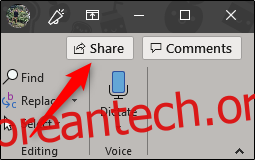
“공유”를 클릭하면 공유 창이 나타납니다. 여기에는 여러 옵션이 있습니다. “사본 첨부” 섹션에서는 프레젠테이션을 파워포인트 또는 PDF 첨부 파일로 보낼 수 있습니다. 이 옵션 중 하나를 선택하면 컴퓨터의 기본 메일 프로그램이 실행됩니다.
하지만 우리가 관심 있는 것은 OneDrive에 공유하는 것입니다. 이를 위해 “공유” 창에서 OneDrive 계정을 선택합니다.
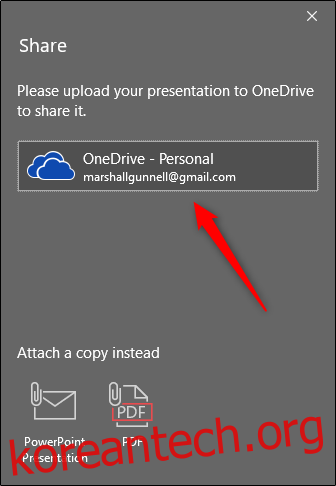
아직 프레젠테이션 이름을 지정하지 않았다면 이름을 입력하라는 메시지가 나타납니다. 이름을 입력한 후 “확인”을 클릭합니다.

이제 프레젠테이션이 클라우드에 업로드되고, 화면 오른쪽에 공유 창이 나타납니다. 여기서 다른 사람들을 초대하여 문서를 편집하거나 읽을 수 있습니다. 받는 사람의 이메일 주소를 입력하거나, 주소 입력창 오른쪽에 있는 아이콘을 눌러 Outlook 주소록에서 선택할 수 있습니다.

받는 사람의 이메일을 입력한 후에는 권한 수준을 설정할 수 있습니다. 읽기/쓰기 또는 읽기 전용 권한을 부여하고, 추가 메시지를 작성할 수도 있습니다. 준비가 되면 “공유”를 클릭합니다.
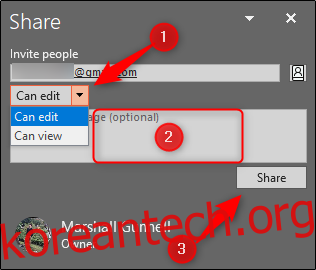
초대받은 사람은 프레젠테이션에 접근할 수 있는 링크가 포함된 이메일을 받게 됩니다.
참고: 초대받은 사람이 스팸 메일함을 확인해야 할 수도 있습니다. 테스트 결과 스팸 메일함에서 초대장을 찾을 수 있었습니다.
다른 사람을 초대하는 또 다른 방법은 공유 링크를 사용하는 것입니다. “공유” 창 하단에서 “링크 가져오기”를 선택합니다.

그 다음 제공할 링크 유형을 선택합니다. 읽기/쓰기 링크 또는 읽기 전용 링크를 선택할 수 있습니다.

링크가 생성됩니다. “복사”를 선택하여 링크를 클립보드에 저장합니다.

이 링크를 가진 사람은 누구든 프레젠테이션에 접근할 수 있습니다. 이 방법을 사용하면 여러 사람이 실시간으로 함께 프레젠테이션 작업을 할 수 있습니다.